Tape eszközök és gyors hozzáférést eszköztár az Excel 2018 - MS Excel
És ragasztószalagok eszközök és gyorselérésieszköztár fixen van. Ez azt jelenti, hogy nem lehet más helyzetbe a képernyőn, mindig a tetején a dokumentum szerkesztését. Ennek ellenére a rögzített helyen, megvan a képessége, hogy testre nem csak az összetétele a szerszámok gyorselérésieszköztár, hanem a választott hely a helyszín felett a szalag alatt vagy eszközöket. Ezt használja eszközként testreszabása gyorselérésieszköztár (ábra. 1.3).
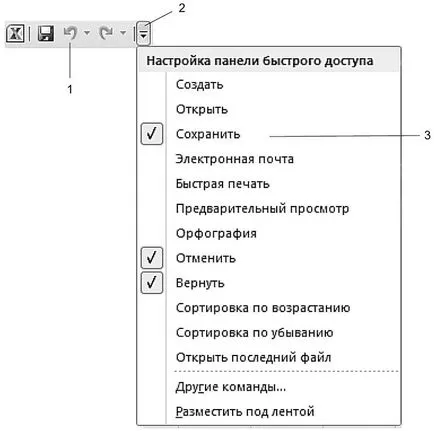
Ábra. 1.3. Szabása gyorselérésieszköztár
Az ábrán:
- A nagyon gyors hozzáférést panel a konfigurációs alapértelmezett (azaz mind a három eszközzel).
- Hívás gomb eszköz testreszabása gyorselérésieszköztár.
- Az eszköz maga.
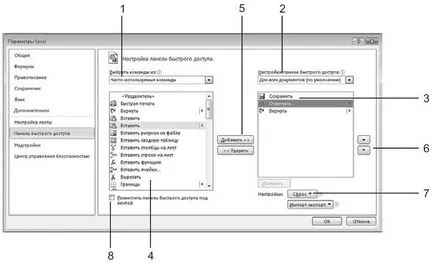
Ábra. 1.4. A kijelző beállítása egy további készlet parancsok gyorselérésieszköztár
Az ellenőrzések ebben az ablakban:
Ha a csapat a szalagon, majd adja hozzá gyorselérésieszköztár lehet anélkül, hogy további beállításait tartalmazó ablakot. Csak jobb gombbal a kívánt eszközt, és a helyi menüből válassza a Hozzáadás gyorselérésieszköztár.
Ha rákattint a szalag a jobb gombbal, akkor megjelenik minimalizálása a szalag a helyi menüből. Ez a parancs lehetővé teszi az alvó üzemmódba, ha csak a nevét a lap szalag, szabadít fel a helyet foglalja el a szalagot eszközkészletet. A címkék kiválasztásánál párbeszédpanel lapjai egérmutatót tartalmát szerszámok szalag megnyíló múlva eltűnik kattintva minden Excel táblázatkezelő sejt (ábra. 1.5).

Ábra. 1.5. Tape Tools rejtett, gyorselérésieszköztár további csapatok költözött a szalag alatt
Beszúrás - a név önmagáért beszél. Ez a lap felelős létrehozása és beillesztése az aktuális lap különféle tárgyak: rajzok, diagramok, pivot táblák, linkek más dokumentumokhoz. Dolgozhatnak ezen a lapon, akkor kap egy külön öröm, hiszen nagyon könnyen, hogy egy ilyen szép dokumentumok nem hiszem, hogy kevés erőfeszítést kell ahhoz, hogy.
Oldal elrendezés - minden kapcsolódik a lap, a nyomtatási terület, az oldal tájolása, valamint néhány tervezési paraméterek, amelyek befolyásolják az egész táblát (mármint a téma és a háttér a lap).
Formula - minden kapcsolódó számításokat Excel táblázatban: Paste képletek létrehozása az objektumok közötti kapcsolatokat, elnevezési tárgyak és töredékek az asztal, a feladat paramétereit a számítás során. Gazdagság Formula és funkciók valóban lenyűgöző.
Adat - kapcsolat konfigurálása egy külső adatforrás (akár egy dokumentumot vagy más adatforrás az interneten), a folyamat befogadó kiosztás módja elhelyezése az adatok a táblázatban, és végül beállítási eljárás megjelenítésére ezeket az adatokat.
Review - felelős a készítmény az asztalra, hogy mutasd meg másoknak, és hogy működjenek együtt ezen az asztalon. Ez magában foglalja mind eszközök a közös munkát a dokumentumban, beleértve a szerszámokat beszúrni megjegyzések és a módosítások mentéséhez, és az eszközöket a „jó ízlés”, például, hogy ellenőrizze a helyesírást. Vannak, akik nem szeretik, ha a szövegek helyesírási hibákat.
View - felelős az utat a program úgy néz ki kívülről, látható vagy rejtett, vagy hogy a jogi eszközöket, forgalomba a képernyőn ugyanabban az időben megnyitni néhány ablak Excel, lehetővé teszi, hogy a skála kijelzőn a lemez egésze és annak külön területet.
gyakorlat
Lássuk, hogyan kell szabni az Excel kilátás.
- Az Eszközök szalagon kattintson a Nézet fülre. talál ott a csoport elrejtése és az egér jobb gombjával, adjuk hozzá a Quick Access eszköztár Rács. Formula Bar. Fejléceket.
- Kattintson a jobb gombbal a szalagot, és válassza ki a minimumra csökkentse szalag. Ugyanebben az összefüggésben menüben kattintson hozzáadása gyorselérésieszköztár a szalag alatt.
- A Quick Access eszköztár ki a négyzeteket szerszámok Rács. Formula Bar. Fejléceket. Be kell, hogy az Excel ablak hasonló ábrán látható. 1.6.
- Ugyanezeket a technikákat az eredeti állapot visszaállítására az Excel.

Ábra. 1.6. Az eredmény a gyakorlat